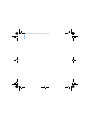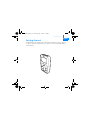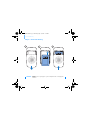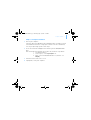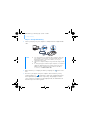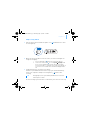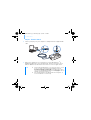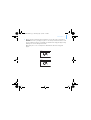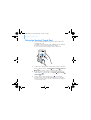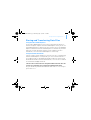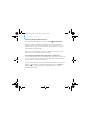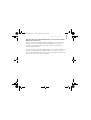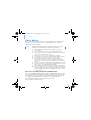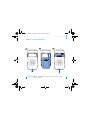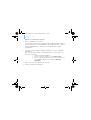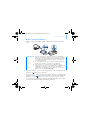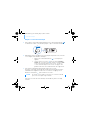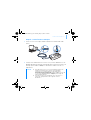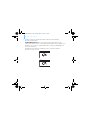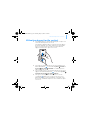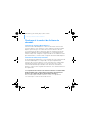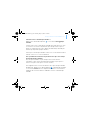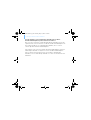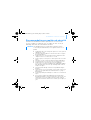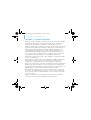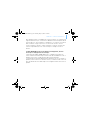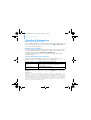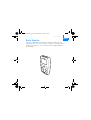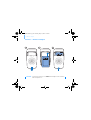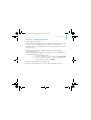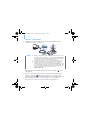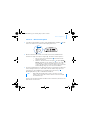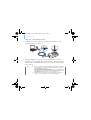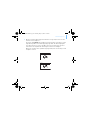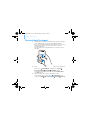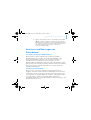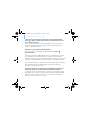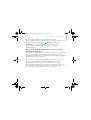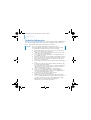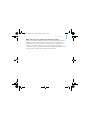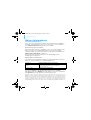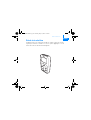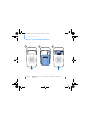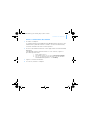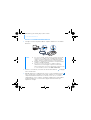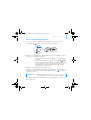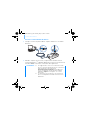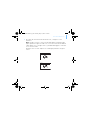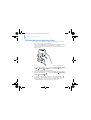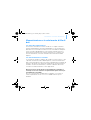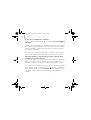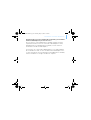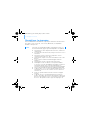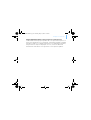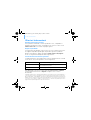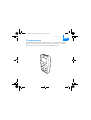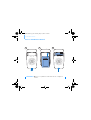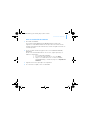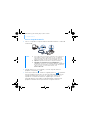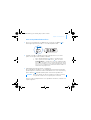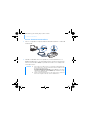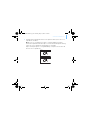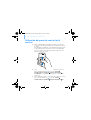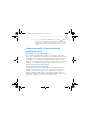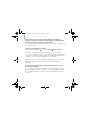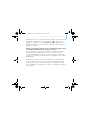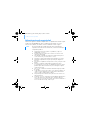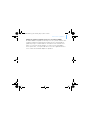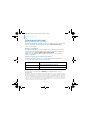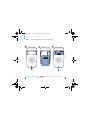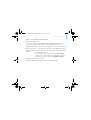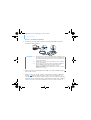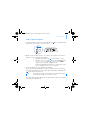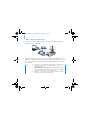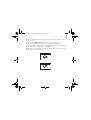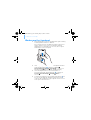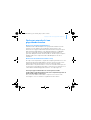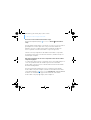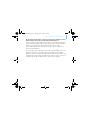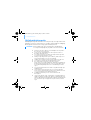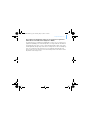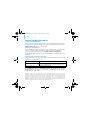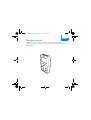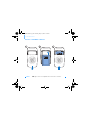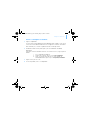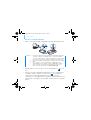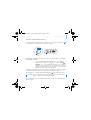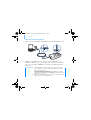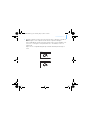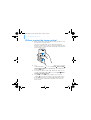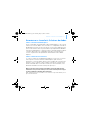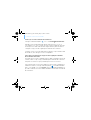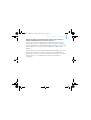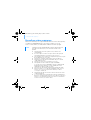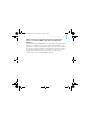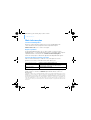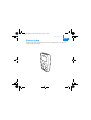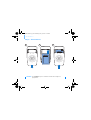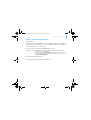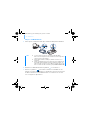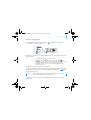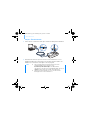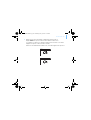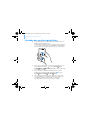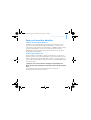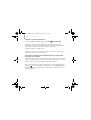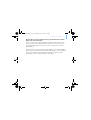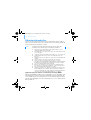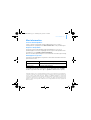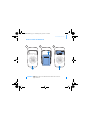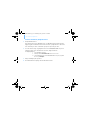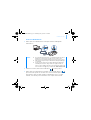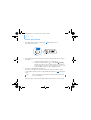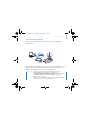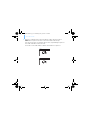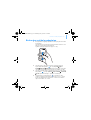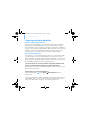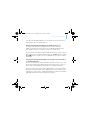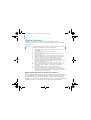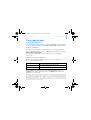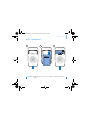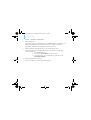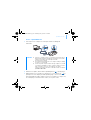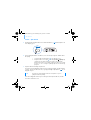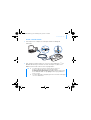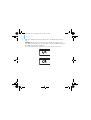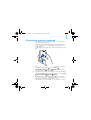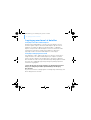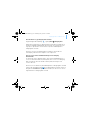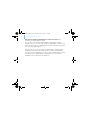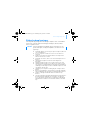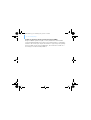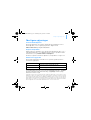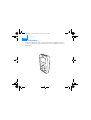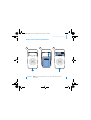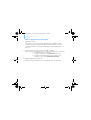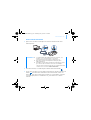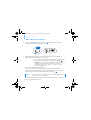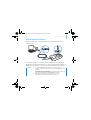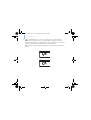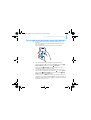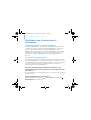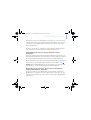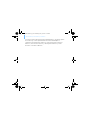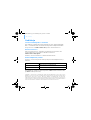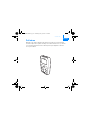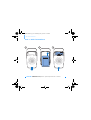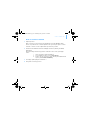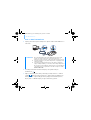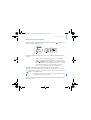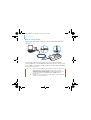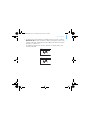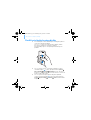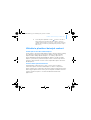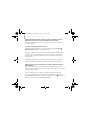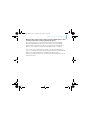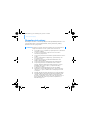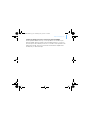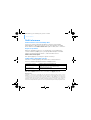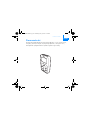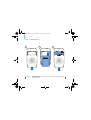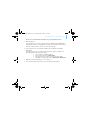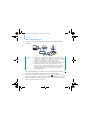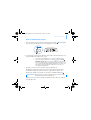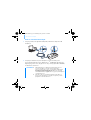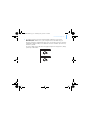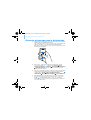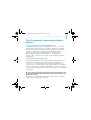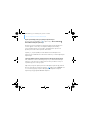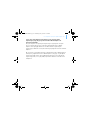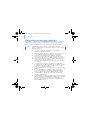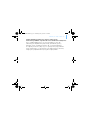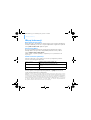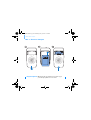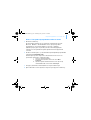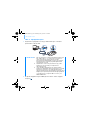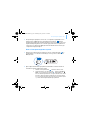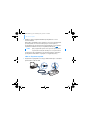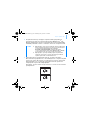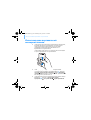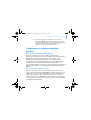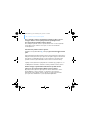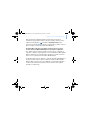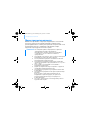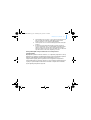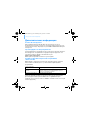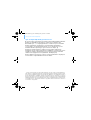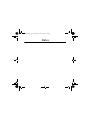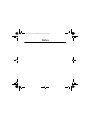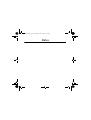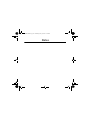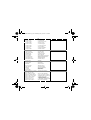Creative ZEN MICRO SE de handleiding
- Categorie
- MP3 / MP4-spelers
- Type
- de handleiding
Deze handleiding is ook geschikt voor
Pagina wordt geladen...
Pagina wordt geladen...
Pagina wordt geladen...
Pagina wordt geladen...
Pagina wordt geladen...
Pagina wordt geladen...
Pagina wordt geladen...
Pagina wordt geladen...
Pagina wordt geladen...
Pagina wordt geladen...
Pagina wordt geladen...
Pagina wordt geladen...
Pagina wordt geladen...
Pagina wordt geladen...
Pagina wordt geladen...
Pagina wordt geladen...
Pagina wordt geladen...
Pagina wordt geladen...
Pagina wordt geladen...
Pagina wordt geladen...
Pagina wordt geladen...
Pagina wordt geladen...
Pagina wordt geladen...
Pagina wordt geladen...
Pagina wordt geladen...
Pagina wordt geladen...
Pagina wordt geladen...
Pagina wordt geladen...
Pagina wordt geladen...
Pagina wordt geladen...
Pagina wordt geladen...
Pagina wordt geladen...
Pagina wordt geladen...
Pagina wordt geladen...
Pagina wordt geladen...
Pagina wordt geladen...
Pagina wordt geladen...
Pagina wordt geladen...
Pagina wordt geladen...
Pagina wordt geladen...
Pagina wordt geladen...
Pagina wordt geladen...
Pagina wordt geladen...
Pagina wordt geladen...
Pagina wordt geladen...
Pagina wordt geladen...
Pagina wordt geladen...
Pagina wordt geladen...
Pagina wordt geladen...
Pagina wordt geladen...
Pagina wordt geladen...
Pagina wordt geladen...
Pagina wordt geladen...
Pagina wordt geladen...
Pagina wordt geladen...
Pagina wordt geladen...
Pagina wordt geladen...
Pagina wordt geladen...
Pagina wordt geladen...
Pagina wordt geladen...
Pagina wordt geladen...
Pagina wordt geladen...
Pagina wordt geladen...
Pagina wordt geladen...
Pagina wordt geladen...
Pagina wordt geladen...
Pagina wordt geladen...
Pagina wordt geladen...
Pagina wordt geladen...
Pagina wordt geladen...
Pagina wordt geladen...
Pagina wordt geladen...

Aan de slag 71
Nederlands
Aan de slag
Hartelijk gefeliciteerd met uw aankoop van de Zen Micro! Voer de stappen
hieronder uit om de software te installeren en uw speler in te stellen, zodat
u daarna voluit kunt genieten van een nieuw niveau in draagbaar digitaal
entertainment.
CLE_Multi.book Page 71 Thursday, May 19, 2005 3:10 PM

72 Plaats de batterij in het apparaat
Stap 1: Plaats de batterij in het apparaat
WAARSCHUWING Installeer EERST de software voordat u de speler op uw
computer aansluit.
1
2
3
CLE_Multi.book Page 72 Thursday, May 19, 2005 3:10 PM

De software installeren 73
Stap 2: De software installeren
1 Schakel de computer in.
Als u werkt met Microsoft
®
Windows
®
XP of Windows 2000 dient u zich
eerst aan te melden als beheerder voordat u de software installeert.
Raadpleeg de on line Help van het besturingssysteem voor meer informatie.
2 Plaats de installatie- en toepassingen-cd in het cd-rom-/dvd-rom-station.
Normaal wordt de cd automatisch gestart. Anders volgt u de onderstaande
stappen:
i. Start Windows Verkenner.
ii. Klik in het linkerdeelvenster op het pictogram Deze computer.
iii. Klik met de rechtermuisknop op het pictogram van het cd-rom-/
dvd-rom-station en klik vervolgens op Automatisch afspelen.
3 Volg de instructies op het scherm.
4 Start de computer opnieuw op als u hierom wordt gevraagd.
CLE_Multi.book Page 73 Thursday, May 19, 2005 3:10 PM

74 De batterij opladen
Stap 3: De batterij opladen
1 Sluit de speler met behulp van de meegeleverde USB-kabel aan op de
USB-poort van de computer.
2 Wanneer de batterij wordt opgeladen, knippert het batterijlaadpictogram
op het LCD-scherm.
3 Maak uw speler los van de computer als de batterij volledig is opgeladen,
waarna wordt weergegeven op het LCD-scherm van uw speler. Het
volledig opladen van uw speler duurt ongeveer drie uur. Indien de volledig
opgeladen speler gedurende langere tijd aangesloten blijft op de computer,
schakelt het LCD-scherm zich automatisch uit om stroom te besparen.
OPMERKING ■ Als u de batterijen continu wilt opladen via de USB-poort, mag
de computer niet in de energiespaarstand staan. Raadpleeg
de Help van uw besturingssysteem voor meer informatie over
energiespaarstanden.
■ Gebruik alleen de rechtstreekse USB-poort van de computer
en niet een USB-hub.
■ Als u de speler niet via de computer wilt opladen, gebruikt u
de stroomadapter (indien meegeleverd) of schaft u de
universele reisadapter van Zen Micro aan. Ga naar
www.creative.com voor meer informatie over deze en andere
Zen Micro-accessoires.
USB
CLE_Multi.book Page 74 Thursday, May 19, 2005 3:10 PM

Muziek afspelen 75
Stap 4: Muziek afspelen
1 Schuif de aan/uit-knop naar het stroompictogram toe en houd de knop
in die positie tot het LCD-scherm verlicht is.
2 Wanneer u de Zen Micro voor het eerst aanzet, verschijnt het menu in het
Engels. U kunt als volgt de taal wijzigen:
i. Druk op de knop Menu/Vorige . Het hoofdmenu verschijnt.
ii. Gebruik het verticale touchpad om de opties Systeem Taal te
selecteren en selecteer daarna de gewenste taal. Raadpleeg
“Werken met het touchpad” op pagina 78 of de
Gebruikershandleiding op de installatie- en toepassingen-cd voor
tips over het gebruik van het verticale touchpad.
3 Gefeliciteerd! Uw speler is nu klaar voor gebruik.
De Zen Micro bevat standaard al wat muziek, zodat u meteen aan de slag
kunt. Sluit de hoofdtelefoon aan en druk op de knop Afspelen/Onderbreken
om de inhoud te beluisteren.
Als u klaar bent om op de Zen Micro uw eigen muziek te beluisteren, gaat u
verder met de volgende stap.
TIP Tijdens het afspelen plaatst u uw duim op het touchpad en beweegt u
deze omhoog of omlaag om het volume te regelen.
CLE_Multi.book Page 75 Thursday, May 19, 2005 3:10 PM

76 Muziek overbrengen
Stap 5: Muziek overbrengen
1 Sluit de speler met behulp van de meegeleverde USB-kabel aan op de
USB-poort van de computer.
2 Zodra uw computer de speler detecteert, wordt Creative
MediaSource
™
of
Windows Media Player automatisch gestart. Breng met behulp van een van
deze toepassingen uw muziektracks (MP3- of WMA-bestanden) over naar
de Zen Micro.
TIP ■ Voor tips over het downloaden van muziektracks vanaf internet
raadpleegt u de Gebruikershandleiding op uw installatie- en
toepassingen-cd:
d:\manual\<taal>\manual.pdf (waarbij u d:\ vervangt door de
stationsaanduiding van uw cd-rom-/dvd-rom-station en <taal>
door de taal waarin het document is opgesteld).
■ Informatie over het rippen en overbrengen van muziek vindt u in
de on line Help van Creative MediaSource.
USB
CLE_Multi.book Page 76 Thursday, May 19, 2005 3:10 PM

Muziek overbrengen 77
3 Wanneer u klaar bent met de overdracht van muziektracks, koppelt u de
Zen Micro los.
Koppel de speler NIET LOS wanneer op het LCD-scherm het eerste
pictogram hieronder is weergegeven. De overdracht van tracks of
gegevensbestanden is dan nog niet voltooid. Als u de speler nu loskoppelt,
kan de inhoud die u overbrengt, beschadigd raken.
Wacht tot het tweede pictogram hieronder op het LCD-scherm verschijnt,
voordat u de speler loskoppelt.
Docked
Docked
CLE_Multi.book Page 77 Thursday, May 19, 2005 3:10 PM

78 Werken met het touchpad
Werken met het touchpad
■ Plaats uw duim op het verticale touchpad en beweeg deze omhoog
of omlaag om door de menu’s te bladeren.
Als u snel door de menu’s wilt bladeren, houdt u het bovenste of
onderste gedeelte van het verticale touchpad met uw duim
ingedrukt.Als u een menuoptie wilt selecteren, tikt u stevig met
uw duim op het verticale touchpad.
■ U kunt de gevoeligheid van het verticale touchpad instellen door
op de knop Menu/Vorige te drukken en Systeem
Spelerinstellingen Touchpad Gevoeligheid te selecteren. U
kunt de gevoeligheid instellen op laag, gemiddeld of hoog.
■ U kunt het klikgeluid van het verticale touchpad in- en
uitschakelen door op de knop Menu/Vorige te drukken en
Systeem Spelerinstellingen Touchpad Klikker te
selecteren.
■ Schuif de aan-/uitknop naar het pictogram Vergrendeling om
het verticale touchpad en de knoppen van de Zen Micro uit te
schakelen. Dit is handig als u niet per ongeluk iets wilt activeren
als de speler in uw zak of tas zit.
CLE_Multi.book Page 78 Thursday, May 19, 2005 3:10 PM

Opslag en overdracht van gegevensbestanden 79
Opslag en overdracht van
gegevensbestanden
Werken met Zen Micro Media Explorer
Gebruik Zen Micro Media Explorer als u gegevensbestanden tussen de
Zen Micro en uw computer wilt overbrengen. Voor het beheer van
muziektracks en gegevensbestanden (alsook muziektracks) op uw speler
biedt Zen Micro Media Explorer u het gebruiksgemak van een Windows
Verkenner-omgeving. Zen Micro Media Explorer wordt automatisch
geïnstalleerd bij de installatie van de Zen Micro-software op uw computer.
Raadpleeg de on line Help van Zen Micro Media Explorer voor meer
informatie.
Werken met de modus Verwisselbare schijf
Als u op school of op kantoor een gedeelde computer gebruikt en het is niet
mogelijk om Zen Micro Media Explorer hierop te installeren, kunt u toch
gegevensbestanden overbrengen. U hoeft alleen maar de modus
Verwisselbare schijf van Zen Micro te activeren. Hieronder vindt u tips over
het werken met de modus Verwisselbare schijf. Voor meer informatie leest
u de Gebruikershandleiding op uw installatie- en toepassingen-cd.
Ik hoef geen gegevensbestanden over te brengen in de modus
Verwisselbare schijf. Moet ik dan toch de vaste-schijfinstellingen voor de
modus Verwisselbare schijf kiezen?
Nee, u hoeft de modus Verwisselbare schijf alleen te activeren en de
instellingen te selecteren indien u er gebruik van moet maken.
CLE_Multi.book Page 79 Thursday, May 19, 2005 3:10 PM

80 Opslag en overdracht van gegevensbestanden
Hoe activeer ik de modus Verwisselbare schijf?
Druk op de knop Menu/Vorige en selecteer Extra's Verwisselbare
schijf.
Als u de modus Verwisselbare schijf voor de eerste keer activeert, wordt u
gevraagd hoeveel ruimte op de vaste schijf u voor deze modus wilt
gebruiken. Het kan een paar minuten duren voordat de Zen Micro de
vaste-schijfruimte voor de Verwisselbare schijf heeft ingesteld.
Controleer of het pictogram voor de modus Verwisselbare schijf wordt
weergegeven op het LCD-scherm van de Zen Micro, voordat u uw speler
aansluit op de computer.
Kan ik de instellingen voor de vaste-schijfruimte van de Verwisselbare
schijf later wijzigen?
Ja, u kunt de toegewezen vaste-schijfruimte later te allen tijde wijzigen. Let
echter wel op dat de ruimte die wordt toegewezen voor de modus
Verwisselbare schijf niet kleiner is dan de ruimte die door uw bestaande
bestanden wordt gebruikt.
Als u alle gegevensbestanden in de vaste-schijfruimte van de modus
Verwisselbare schijf wilt verwijderen, drukt u in de modus Verwisselbare
schijf op de knop Opties en selecteert u Formatteren. Gebruik Windows
Verkenner als u afzonderlijke gegevensbestanden die in de modus
Verwisselbare schijf zijn opgeslagen, wilt verwijderen.
CLE_Multi.book Page 80 Thursday, May 19, 2005 3:10 PM

Opslag en overdracht van gegevensbestanden 81
Als de modus Verwisselbare schijf is geactiveerd in de Zen Micro, kan ik
dan bestanden overbrengen met Zen Micro Media Explorer?
Nee, bestanden die in de modus Verwisselbare schijf worden overgebracht,
worden afzonderlijk opgeslagen van bestanden die met Zen Micro Media
Explorer zijn overgebracht. Als de modus Verwisselbare schijf is
geactiveerd in de Zen Micro, wordt zelfs uw speler niet weergegeven in
Zen Micro Media Explorer.
Als u bestanden wilt overbrengen met Zen Micro Media Explorer, sluit u de
modus Verwisselbare schijf af door op het pictogram Zen Micro Media
Explorer te klikken. U kunt de bestanden die in modus Verwisselbare schijf
zijn opgeslagen openen door de modus Verwisselbare schijf te activeren en
vervolgens de Zen Micro opnieuw aan te sluiten op uw computer.
CLE_Multi.book Page 81 Thursday, May 19, 2005 3:10 PM

82 Veiligheidsinformatie
Veiligheidsinformatie
Raadpleeg de volgende informatie als u uw speler op een veilige manier wilt
gebruiken en het risico op elektrische schokken, kortsluiting, beschadiging,
brand, gehoorstoornissen of overige gevaren wilt beperken.
■ Demonteer de speler, batterij of stroomadapter niet en probeer
deze ook niet zelf te repareren.
■ Neem voor alle onderhoudswerk contact op met Creative of
bevoegde reparatiediensten.
■ Stel de speler of batterij niet bloot aan temperaturen lager dan
0°C (32°F) of hoger dan 45°C (113°F).
■ Maak geen openingen in de speler of batterij, onderwerp ze niet
aan overmatige druk en steek ze niet in brand.
■ Houd de speler of batterij weg van sterk magnetische objecten.
■ Stel de speler niet bloot aan overmatige druk of stoten.
■ Bescherm de speler of batterij tegen water of vocht.
Als de speler niet vochtbestendig is (zie de productverpakking voor
gedetailleerde informatie), dient u ervoor te zorgen dat de speler
niet wordt ondergedompeld in water of wordt blootgesteld aan
regen.
■ Stel geen hoog volumeniveau in wanneer u gedurende lange tijd
audio beluistert.
■ U moet de batterij op geschikte wijze recyclen of wegwerpen.
Neem contact op met de lokale instanties voor informatie over het
recyclen en wegwerpen van gebruikte batterijen.
■ Vermijd dat metalen objecten in contact komen met de
batterijpolen.
■ In geval van lekkage, stank, verkleuring of vervorming tijdens het
opladen of gebruik, verwijdert u de batterij en gebruikt u deze niet
opnieuw. Was daarna uw handen goed voordat u in aanraking komt
met etenswaren of gevoelige plaatsen op uw lichaam, zoals uw
ogen.
OPMERKING Foutief gebruik van de speler kan de garantie ongeldig maken.
Lees de garantiebepalingen bij het product voor meer informatie.
CLE_Multi.book Page 82 Thursday, May 19, 2005 3:10 PM

Veiligheidsinformatie 83
Het symbool voor Afgedankte elektrische en elektronische apparatuur
(Waste Electrical and Electronic Equipment - WEEE)
Het gebruik van het symbool voor Afgedankte elektrische en elektronische
apparatuur (WEEE) geeft aan dat dit product niet mag worden behandeld als
huishoudelijk afval. Door ervoor te zorgen dat dit product op de juiste wijze
wordt afgedankt, draagt u bij aan de bescherming van het milieu. Raadpleeg
voor meer gedetailleerde informatie over hergebruik van dit product uw
plaatselijke overheid, de dienst voor huishoudelijk afval of de winkel waar u
dit product hebt aangeschaft.
CLE_Multi.book Page 83 Thursday, May 19, 2005 3:10 PM

84 Aanvullende informatie
Aanvullende informatie
Creative Knowledge Base
Voor vragen over en oplossingen voor technische problemen kunt u 24 uur
per dag terecht op de Knowledge Base voor zelfhulp van Creative. Ga naar
www.creative.com en selecteer uw regio.
Registreer uw product!
Door uw product te registreren bent u er zeker van dat u de meest geschikte
service en productondersteuning zult ontvangen. U kunt uw product
registreren tijdens de installatie of op www.creative.com/register.
Hierbij wordt opgemerkt dat uw rechten op garantie niet afhankelijk zijn van
registratie.
Klantenondersteuning en garantie
U vindt informatie over onder meer Klantenondersteuning en garantie op de
installatie- en toepassingen-cd.
(Vervang d:\ door de stationsaanduiding van uw cd-rom-/dvd-rom-station,
<regio> door de regio waarin u zich bevindt, en <taal> door de taal waarin
het document is opgesteld.)
Customer Support Services d:\support\<regio>\<taal>\support.chm
Garantie
d:\warranty\<regio>\<taal>\warranty.chm
Bewaar uw aankoopbewijs gedurende de hele garantieperiode.
Gebruikershandleiding d:\manual\<taal>\manual.pdf
Copyright © 2005 Creative Technology Ltd. Alle rechten voorbehouden. Het Creative-logo, Creative
MediaSource en Zen zijn handelsmerken of geregistreerde handelsmerken van Creative Technology
Ltd. in de Verenigde Staten en/of andere landen. Microsoft, Windows en het Windows-logo zijn
geregistreerde handelsmerken van Microsoft Corporation. Alle overige producten zijn
handelsmerken of geregistreerde handelsmerken van de respectieve eigenaars en worden hierbij als
zodanig erkend. Alle specificaties kunnen worden gewijzigd zonder voorafgaande waarschuwing. De
werkelijke inhoud kan enigszins afwijken van de afgebeelde inhoud.
CLE_Multi.book Page 84 Thursday, May 19, 2005 3:10 PM
Pagina wordt geladen...
Pagina wordt geladen...
Pagina wordt geladen...
Pagina wordt geladen...
Pagina wordt geladen...
Pagina wordt geladen...
Pagina wordt geladen...
Pagina wordt geladen...
Pagina wordt geladen...
Pagina wordt geladen...
Pagina wordt geladen...
Pagina wordt geladen...
Pagina wordt geladen...
Pagina wordt geladen...
Pagina wordt geladen...
Pagina wordt geladen...
Pagina wordt geladen...
Pagina wordt geladen...
Pagina wordt geladen...
Pagina wordt geladen...
Pagina wordt geladen...
Pagina wordt geladen...
Pagina wordt geladen...
Pagina wordt geladen...
Pagina wordt geladen...
Pagina wordt geladen...
Pagina wordt geladen...
Pagina wordt geladen...
Pagina wordt geladen...
Pagina wordt geladen...
Pagina wordt geladen...
Pagina wordt geladen...
Pagina wordt geladen...
Pagina wordt geladen...
Pagina wordt geladen...
Pagina wordt geladen...
Pagina wordt geladen...
Pagina wordt geladen...
Pagina wordt geladen...
Pagina wordt geladen...
Pagina wordt geladen...
Pagina wordt geladen...
Pagina wordt geladen...
Pagina wordt geladen...
Pagina wordt geladen...
Pagina wordt geladen...
Pagina wordt geladen...
Pagina wordt geladen...
Pagina wordt geladen...
Pagina wordt geladen...
Pagina wordt geladen...
Pagina wordt geladen...
Pagina wordt geladen...
Pagina wordt geladen...
Pagina wordt geladen...
Pagina wordt geladen...
Pagina wordt geladen...
Pagina wordt geladen...
Pagina wordt geladen...
Pagina wordt geladen...
Pagina wordt geladen...
Pagina wordt geladen...
Pagina wordt geladen...
Pagina wordt geladen...
Pagina wordt geladen...
Pagina wordt geladen...
Pagina wordt geladen...
Pagina wordt geladen...
Pagina wordt geladen...
Pagina wordt geladen...
Pagina wordt geladen...
Pagina wordt geladen...
Pagina wordt geladen...
Pagina wordt geladen...
Pagina wordt geladen...
Pagina wordt geladen...
Pagina wordt geladen...
Pagina wordt geladen...
Pagina wordt geladen...
Pagina wordt geladen...
Pagina wordt geladen...
Pagina wordt geladen...
Pagina wordt geladen...
Pagina wordt geladen...
Pagina wordt geladen...
Pagina wordt geladen...
Pagina wordt geladen...
Pagina wordt geladen...
Pagina wordt geladen...
Pagina wordt geladen...
Pagina wordt geladen...
Pagina wordt geladen...
Pagina wordt geladen...
Pagina wordt geladen...
Pagina wordt geladen...
Pagina wordt geladen...
Pagina wordt geladen...
Pagina wordt geladen...
Pagina wordt geladen...
Pagina wordt geladen...
Pagina wordt geladen...
Pagina wordt geladen...
Pagina wordt geladen...
Pagina wordt geladen...
Pagina wordt geladen...
Pagina wordt geladen...
Pagina wordt geladen...
Pagina wordt geladen...
Pagina wordt geladen...
Pagina wordt geladen...
Pagina wordt geladen...
Pagina wordt geladen...
Pagina wordt geladen...
Pagina wordt geladen...
Documenttranscriptie
CLE_Multi.book Page 71 Thursday, May 19, 2005 3:10 PM Aan de slag 71 Nederlands Aan de slag Hartelijk gefeliciteerd met uw aankoop van de Zen Micro! Voer de stappen hieronder uit om de software te installeren en uw speler in te stellen, zodat u daarna voluit kunt genieten van een nieuw niveau in draagbaar digitaal entertainment. CLE_Multi.book Page 72 Thursday, May 19, 2005 3:10 PM 72 Plaats de batterij in het apparaat Stap 1: Plaats de batterij in het apparaat 1 2 3 WAARSCHUWING Installeer EERST de software voordat u de speler op uw computer aansluit. CLE_Multi.book Page 73 Thursday, May 19, 2005 3:10 PM De software installeren 73 Stap 2: De software installeren 1 Schakel de computer in. Als u werkt met Microsoft® Windows® XP of Windows 2000 dient u zich eerst aan te melden als beheerder voordat u de software installeert. Raadpleeg de on line Help van het besturingssysteem voor meer informatie. 2 Plaats de installatie- en toepassingen-cd in het cd-rom-/dvd-rom-station. Normaal wordt de cd automatisch gestart. Anders volgt u de onderstaande stappen: i. Start Windows Verkenner. ii. Klik in het linkerdeelvenster op het pictogram Deze computer. iii. Klik met de rechtermuisknop op het pictogram van het cd-rom-/ dvd-rom-station en klik vervolgens op Automatisch afspelen. 3 Volg de instructies op het scherm. 4 Start de computer opnieuw op als u hierom wordt gevraagd. CLE_Multi.book Page 74 Thursday, May 19, 2005 3:10 PM 74 De batterij opladen Stap 3: De batterij opladen 1 Sluit de speler met behulp van de meegeleverde USB-kabel aan op de USB-poort van de computer. USB OPMERKING ■ ■ ■ Als u de batterijen continu wilt opladen via de USB-poort, mag de computer niet in de energiespaarstand staan. Raadpleeg de Help van uw besturingssysteem voor meer informatie over energiespaarstanden. Gebruik alleen de rechtstreekse USB-poort van de computer en niet een USB-hub. Als u de speler niet via de computer wilt opladen, gebruikt u de stroomadapter (indien meegeleverd) of schaft u de universele reisadapter van Zen Micro aan. Ga naar www.creative.com voor meer informatie over deze en andere Zen Micro-accessoires. 2 Wanneer de batterij wordt opgeladen, knippert het batterijlaadpictogram op het LCD-scherm. 3 Maak uw speler los van de computer als de batterij volledig is opgeladen, waarna wordt weergegeven op het LCD-scherm van uw speler. Het volledig opladen van uw speler duurt ongeveer drie uur. Indien de volledig opgeladen speler gedurende langere tijd aangesloten blijft op de computer, schakelt het LCD-scherm zich automatisch uit om stroom te besparen. CLE_Multi.book Page 75 Thursday, May 19, 2005 3:10 PM Muziek afspelen 75 Stap 4: Muziek afspelen 1 Schuif de aan/uit-knop naar het stroompictogram in die positie tot het LCD-scherm verlicht is. toe en houd de knop 2 Wanneer u de Zen Micro voor het eerst aanzet, verschijnt het menu in het Engels. U kunt als volgt de taal wijzigen: i. Druk op de knop Menu/Vorige ii. Gebruik het verticale touchpad om de opties Systeem Taal te selecteren en selecteer daarna de gewenste taal. Raadpleeg “Werken met het touchpad” op pagina 78 of de Gebruikershandleiding op de installatie- en toepassingen-cd voor tips over het gebruik van het verticale touchpad. . Het hoofdmenu verschijnt. 3 Gefeliciteerd! Uw speler is nu klaar voor gebruik. De Zen Micro bevat standaard al wat muziek, zodat u meteen aan de slag kunt. Sluit de hoofdtelefoon aan en druk op de knop Afspelen/Onderbreken om de inhoud te beluisteren. TIP Tijdens het afspelen plaatst u uw duim op het touchpad en beweegt u deze omhoog of omlaag om het volume te regelen. Als u klaar bent om op de Zen Micro uw eigen muziek te beluisteren, gaat u verder met de volgende stap. CLE_Multi.book Page 76 Thursday, May 19, 2005 3:10 PM 76 Muziek overbrengen Stap 5: Muziek overbrengen 1 Sluit de speler met behulp van de meegeleverde USB-kabel aan op de USB-poort van de computer. USB 2 Zodra uw computer de speler detecteert, wordt Creative MediaSource™ of Windows Media Player automatisch gestart. Breng met behulp van een van deze toepassingen uw muziektracks (MP3- of WMA-bestanden) over naar de Zen Micro. TIP ■ ■ Voor tips over het downloaden van muziektracks vanaf internet raadpleegt u de Gebruikershandleiding op uw installatie- en toepassingen-cd: d:\manual\<taal>\manual.pdf (waarbij u d:\ vervangt door de stationsaanduiding van uw cd-rom-/dvd-rom-station en <taal> door de taal waarin het document is opgesteld). Informatie over het rippen en overbrengen van muziek vindt u in de on line Help van Creative MediaSource. CLE_Multi.book Page 77 Thursday, May 19, 2005 3:10 PM Muziek overbrengen 77 3 Wanneer u klaar bent met de overdracht van muziektracks, koppelt u de Zen Micro los. Koppel de speler NIET LOS wanneer op het LCD-scherm het eerste pictogram hieronder is weergegeven. De overdracht van tracks of gegevensbestanden is dan nog niet voltooid. Als u de speler nu loskoppelt, kan de inhoud die u overbrengt, beschadigd raken. Wacht tot het tweede pictogram hieronder op het LCD-scherm verschijnt, voordat u de speler loskoppelt. Docked Docked CLE_Multi.book Page 78 Thursday, May 19, 2005 3:10 PM 78 Werken met het touchpad Werken met het touchpad ■ Plaats uw duim op het verticale touchpad en beweeg deze omhoog of omlaag om door de menu’s te bladeren. Als u snel door de menu’s wilt bladeren, houdt u het bovenste of onderste gedeelte van het verticale touchpad met uw duim ingedrukt.Als u een menuoptie wilt selecteren, tikt u stevig met uw duim op het verticale touchpad. ■ U kunt de gevoeligheid van het verticale touchpad instellen door op de knop Menu/Vorige te drukken en Systeem ■ ■ Spelerinstellingen Touchpad Gevoeligheid te selecteren. U kunt de gevoeligheid instellen op laag, gemiddeld of hoog. U kunt het klikgeluid van het verticale touchpad in- en uitschakelen door op de knop Menu/Vorige te drukken en Systeem Spelerinstellingen Touchpad Klikker te selecteren. Schuif de aan-/uitknop naar het pictogram Vergrendeling om het verticale touchpad en de knoppen van de Zen Micro uit te schakelen. Dit is handig als u niet per ongeluk iets wilt activeren als de speler in uw zak of tas zit. CLE_Multi.book Page 79 Thursday, May 19, 2005 3:10 PM Opslag en overdracht van gegevensbestanden 79 Opslag en overdracht van gegevensbestanden Werken met Zen Micro Media Explorer Gebruik Zen Micro Media Explorer als u gegevensbestanden tussen de Zen Micro en uw computer wilt overbrengen. Voor het beheer van muziektracks en gegevensbestanden (alsook muziektracks) op uw speler biedt Zen Micro Media Explorer u het gebruiksgemak van een Windows Verkenner-omgeving. Zen Micro Media Explorer wordt automatisch geïnstalleerd bij de installatie van de Zen Micro-software op uw computer. Raadpleeg de on line Help van Zen Micro Media Explorer voor meer informatie. Werken met de modus Verwisselbare schijf Als u op school of op kantoor een gedeelde computer gebruikt en het is niet mogelijk om Zen Micro Media Explorer hierop te installeren, kunt u toch gegevensbestanden overbrengen. U hoeft alleen maar de modus Verwisselbare schijf van Zen Micro te activeren. Hieronder vindt u tips over het werken met de modus Verwisselbare schijf. Voor meer informatie leest u de Gebruikershandleiding op uw installatie- en toepassingen-cd. Ik hoef geen gegevensbestanden over te brengen in de modus Verwisselbare schijf. Moet ik dan toch de vaste-schijfinstellingen voor de modus Verwisselbare schijf kiezen? Nee, u hoeft de modus Verwisselbare schijf alleen te activeren en de instellingen te selecteren indien u er gebruik van moet maken. CLE_Multi.book Page 80 Thursday, May 19, 2005 3:10 PM 80 Opslag en overdracht van gegevensbestanden Hoe activeer ik de modus Verwisselbare schijf? Druk op de knop Menu/Vorige en selecteer Extra's Verwisselbare schijf. Als u de modus Verwisselbare schijf voor de eerste keer activeert, wordt u gevraagd hoeveel ruimte op de vaste schijf u voor deze modus wilt gebruiken. Het kan een paar minuten duren voordat de Zen Micro de vaste-schijfruimte voor de Verwisselbare schijf heeft ingesteld. Controleer of het pictogram voor de modus Verwisselbare schijf wordt weergegeven op het LCD-scherm van de Zen Micro, voordat u uw speler aansluit op de computer. Kan ik de instellingen voor de vaste-schijfruimte van de Verwisselbare schijf later wijzigen? Ja, u kunt de toegewezen vaste-schijfruimte later te allen tijde wijzigen. Let echter wel op dat de ruimte die wordt toegewezen voor de modus Verwisselbare schijf niet kleiner is dan de ruimte die door uw bestaande bestanden wordt gebruikt. Als u alle gegevensbestanden in de vaste-schijfruimte van de modus Verwisselbare schijf wilt verwijderen, drukt u in de modus Verwisselbare schijf op de knop Opties en selecteert u Formatteren. Gebruik Windows Verkenner als u afzonderlijke gegevensbestanden die in de modus Verwisselbare schijf zijn opgeslagen, wilt verwijderen. CLE_Multi.book Page 81 Thursday, May 19, 2005 3:10 PM Opslag en overdracht van gegevensbestanden 81 Als de modus Verwisselbare schijf is geactiveerd in de Zen Micro, kan ik dan bestanden overbrengen met Zen Micro Media Explorer? Nee, bestanden die in de modus Verwisselbare schijf worden overgebracht, worden afzonderlijk opgeslagen van bestanden die met Zen Micro Media Explorer zijn overgebracht. Als de modus Verwisselbare schijf is geactiveerd in de Zen Micro, wordt zelfs uw speler niet weergegeven in Zen Micro Media Explorer. Als u bestanden wilt overbrengen met Zen Micro Media Explorer, sluit u de modus Verwisselbare schijf af door op het pictogram Zen Micro Media Explorer te klikken. U kunt de bestanden die in modus Verwisselbare schijf zijn opgeslagen openen door de modus Verwisselbare schijf te activeren en vervolgens de Zen Micro opnieuw aan te sluiten op uw computer. CLE_Multi.book Page 82 Thursday, May 19, 2005 3:10 PM 82 Veiligheidsinformatie Veiligheidsinformatie Raadpleeg de volgende informatie als u uw speler op een veilige manier wilt gebruiken en het risico op elektrische schokken, kortsluiting, beschadiging, brand, gehoorstoornissen of overige gevaren wilt beperken. OPMERKING Foutief gebruik van de speler kan de garantie ongeldig maken. Lees de garantiebepalingen bij het product voor meer informatie. ■ ■ ■ ■ ■ ■ ■ ■ ■ ■ ■ Demonteer de speler, batterij of stroomadapter niet en probeer deze ook niet zelf te repareren. Neem voor alle onderhoudswerk contact op met Creative of bevoegde reparatiediensten. Stel de speler of batterij niet bloot aan temperaturen lager dan 0°C (32°F) of hoger dan 45°C (113°F). Maak geen openingen in de speler of batterij, onderwerp ze niet aan overmatige druk en steek ze niet in brand. Houd de speler of batterij weg van sterk magnetische objecten. Stel de speler niet bloot aan overmatige druk of stoten. Bescherm de speler of batterij tegen water of vocht. Als de speler niet vochtbestendig is (zie de productverpakking voor gedetailleerde informatie), dient u ervoor te zorgen dat de speler niet wordt ondergedompeld in water of wordt blootgesteld aan regen. Stel geen hoog volumeniveau in wanneer u gedurende lange tijd audio beluistert. U moet de batterij op geschikte wijze recyclen of wegwerpen. Neem contact op met de lokale instanties voor informatie over het recyclen en wegwerpen van gebruikte batterijen. Vermijd dat metalen objecten in contact komen met de batterijpolen. In geval van lekkage, stank, verkleuring of vervorming tijdens het opladen of gebruik, verwijdert u de batterij en gebruikt u deze niet opnieuw. Was daarna uw handen goed voordat u in aanraking komt met etenswaren of gevoelige plaatsen op uw lichaam, zoals uw ogen. CLE_Multi.book Page 83 Thursday, May 19, 2005 3:10 PM Veiligheidsinformatie 83 Het symbool voor Afgedankte elektrische en elektronische apparatuur (Waste Electrical and Electronic Equipment - WEEE) Het gebruik van het symbool voor Afgedankte elektrische en elektronische apparatuur (WEEE) geeft aan dat dit product niet mag worden behandeld als huishoudelijk afval. Door ervoor te zorgen dat dit product op de juiste wijze wordt afgedankt, draagt u bij aan de bescherming van het milieu. Raadpleeg voor meer gedetailleerde informatie over hergebruik van dit product uw plaatselijke overheid, de dienst voor huishoudelijk afval of de winkel waar u dit product hebt aangeschaft. CLE_Multi.book Page 84 Thursday, May 19, 2005 3:10 PM 84 Aanvullende informatie Aanvullende informatie Creative Knowledge Base Voor vragen over en oplossingen voor technische problemen kunt u 24 uur per dag terecht op de Knowledge Base voor zelfhulp van Creative. Ga naar www.creative.com en selecteer uw regio. Registreer uw product! Door uw product te registreren bent u er zeker van dat u de meest geschikte service en productondersteuning zult ontvangen. U kunt uw product registreren tijdens de installatie of op www.creative.com/register. Hierbij wordt opgemerkt dat uw rechten op garantie niet afhankelijk zijn van registratie. Klantenondersteuning en garantie U vindt informatie over onder meer Klantenondersteuning en garantie op de installatie- en toepassingen-cd. Customer Support Services d:\support\<regio>\<taal>\support.chm Garantie d:\warranty\<regio>\<taal>\warranty.chm Bewaar uw aankoopbewijs gedurende de hele garantieperiode. Gebruikershandleiding d:\manual\<taal>\manual.pdf (Vervang d:\ door de stationsaanduiding van uw cd-rom-/dvd-rom-station, <regio> door de regio waarin u zich bevindt, en <taal> door de taal waarin het document is opgesteld.) Copyright © 2005 Creative Technology Ltd. Alle rechten voorbehouden. Het Creative-logo, Creative MediaSource en Zen zijn handelsmerken of geregistreerde handelsmerken van Creative Technology Ltd. in de Verenigde Staten en/of andere landen. Microsoft, Windows en het Windows-logo zijn geregistreerde handelsmerken van Microsoft Corporation. Alle overige producten zijn handelsmerken of geregistreerde handelsmerken van de respectieve eigenaars en worden hierbij als zodanig erkend. Alle specificaties kunnen worden gewijzigd zonder voorafgaande waarschuwing. De werkelijke inhoud kan enigszins afwijken van de afgebeelde inhoud.-
 1
1
-
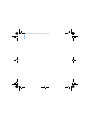 2
2
-
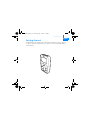 3
3
-
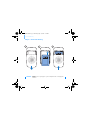 4
4
-
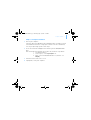 5
5
-
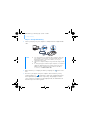 6
6
-
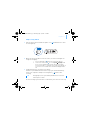 7
7
-
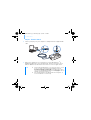 8
8
-
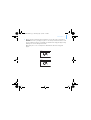 9
9
-
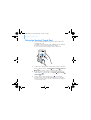 10
10
-
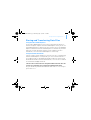 11
11
-
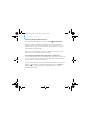 12
12
-
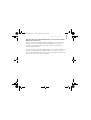 13
13
-
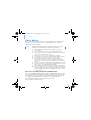 14
14
-
 15
15
-
 16
16
-
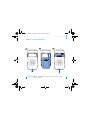 17
17
-
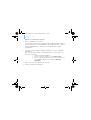 18
18
-
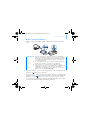 19
19
-
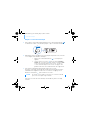 20
20
-
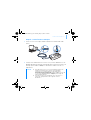 21
21
-
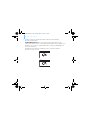 22
22
-
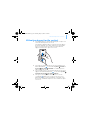 23
23
-
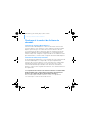 24
24
-
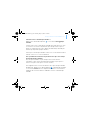 25
25
-
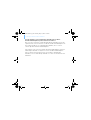 26
26
-
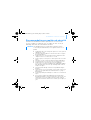 27
27
-
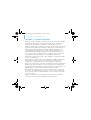 28
28
-
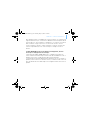 29
29
-
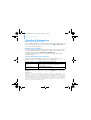 30
30
-
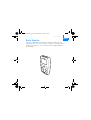 31
31
-
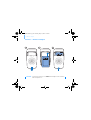 32
32
-
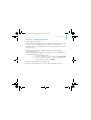 33
33
-
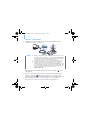 34
34
-
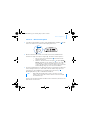 35
35
-
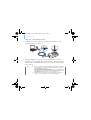 36
36
-
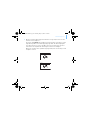 37
37
-
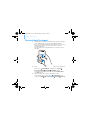 38
38
-
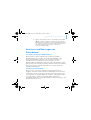 39
39
-
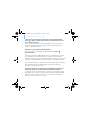 40
40
-
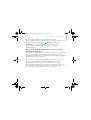 41
41
-
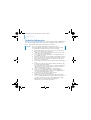 42
42
-
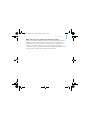 43
43
-
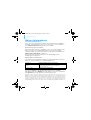 44
44
-
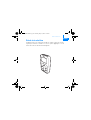 45
45
-
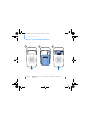 46
46
-
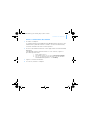 47
47
-
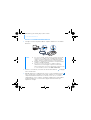 48
48
-
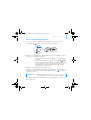 49
49
-
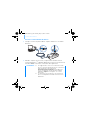 50
50
-
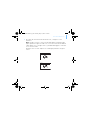 51
51
-
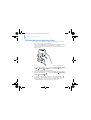 52
52
-
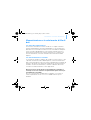 53
53
-
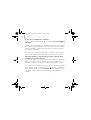 54
54
-
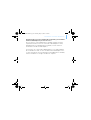 55
55
-
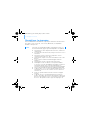 56
56
-
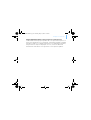 57
57
-
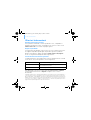 58
58
-
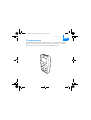 59
59
-
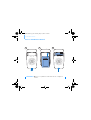 60
60
-
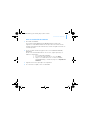 61
61
-
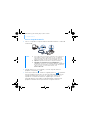 62
62
-
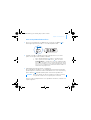 63
63
-
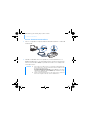 64
64
-
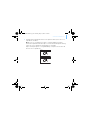 65
65
-
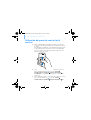 66
66
-
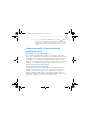 67
67
-
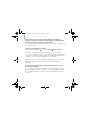 68
68
-
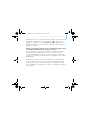 69
69
-
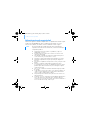 70
70
-
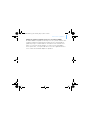 71
71
-
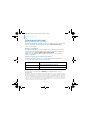 72
72
-
 73
73
-
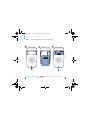 74
74
-
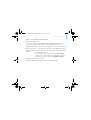 75
75
-
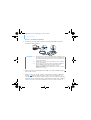 76
76
-
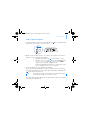 77
77
-
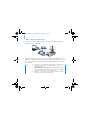 78
78
-
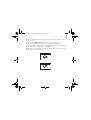 79
79
-
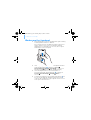 80
80
-
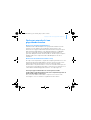 81
81
-
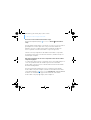 82
82
-
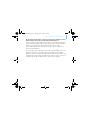 83
83
-
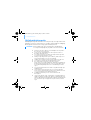 84
84
-
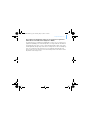 85
85
-
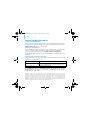 86
86
-
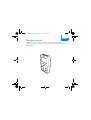 87
87
-
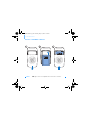 88
88
-
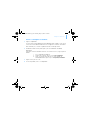 89
89
-
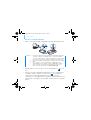 90
90
-
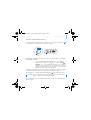 91
91
-
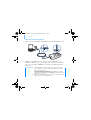 92
92
-
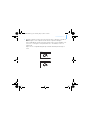 93
93
-
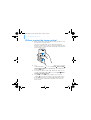 94
94
-
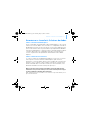 95
95
-
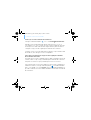 96
96
-
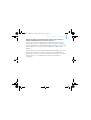 97
97
-
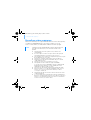 98
98
-
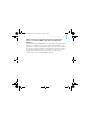 99
99
-
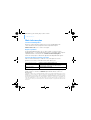 100
100
-
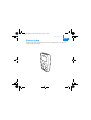 101
101
-
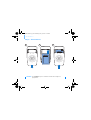 102
102
-
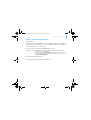 103
103
-
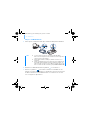 104
104
-
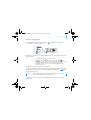 105
105
-
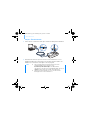 106
106
-
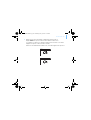 107
107
-
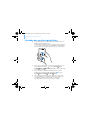 108
108
-
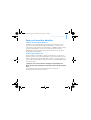 109
109
-
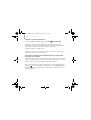 110
110
-
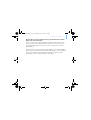 111
111
-
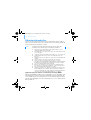 112
112
-
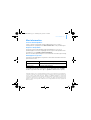 113
113
-
 114
114
-
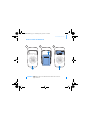 115
115
-
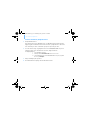 116
116
-
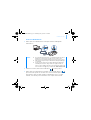 117
117
-
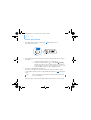 118
118
-
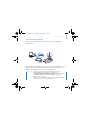 119
119
-
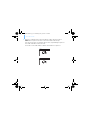 120
120
-
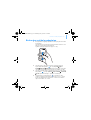 121
121
-
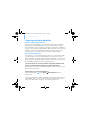 122
122
-
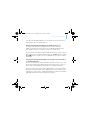 123
123
-
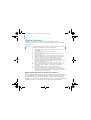 124
124
-
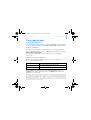 125
125
-
 126
126
-
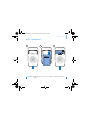 127
127
-
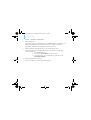 128
128
-
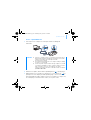 129
129
-
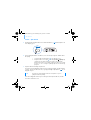 130
130
-
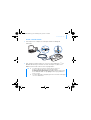 131
131
-
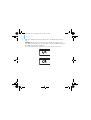 132
132
-
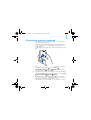 133
133
-
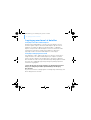 134
134
-
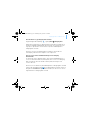 135
135
-
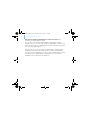 136
136
-
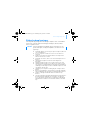 137
137
-
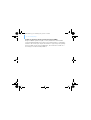 138
138
-
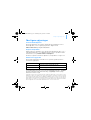 139
139
-
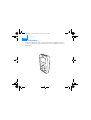 140
140
-
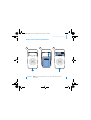 141
141
-
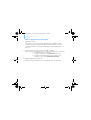 142
142
-
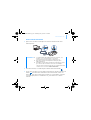 143
143
-
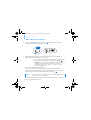 144
144
-
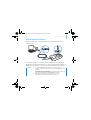 145
145
-
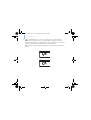 146
146
-
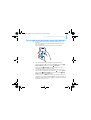 147
147
-
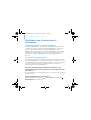 148
148
-
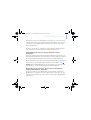 149
149
-
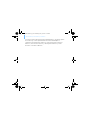 150
150
-
 151
151
-
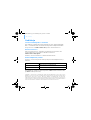 152
152
-
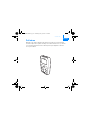 153
153
-
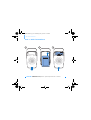 154
154
-
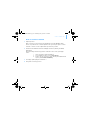 155
155
-
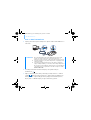 156
156
-
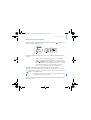 157
157
-
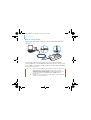 158
158
-
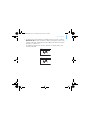 159
159
-
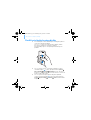 160
160
-
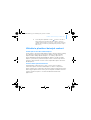 161
161
-
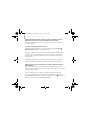 162
162
-
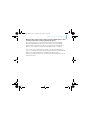 163
163
-
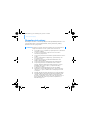 164
164
-
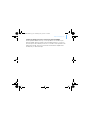 165
165
-
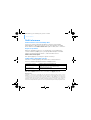 166
166
-
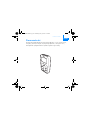 167
167
-
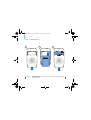 168
168
-
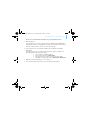 169
169
-
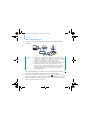 170
170
-
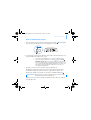 171
171
-
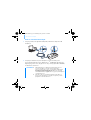 172
172
-
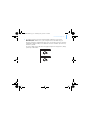 173
173
-
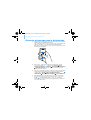 174
174
-
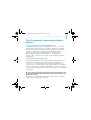 175
175
-
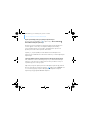 176
176
-
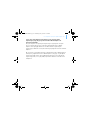 177
177
-
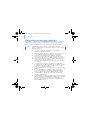 178
178
-
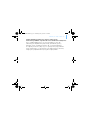 179
179
-
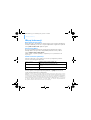 180
180
-
 181
181
-
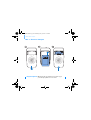 182
182
-
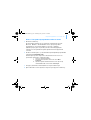 183
183
-
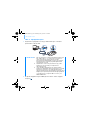 184
184
-
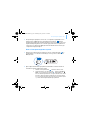 185
185
-
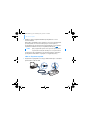 186
186
-
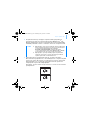 187
187
-
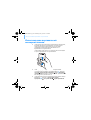 188
188
-
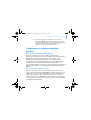 189
189
-
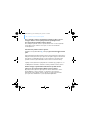 190
190
-
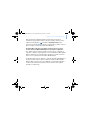 191
191
-
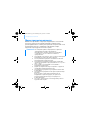 192
192
-
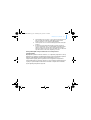 193
193
-
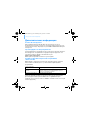 194
194
-
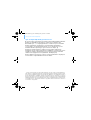 195
195
-
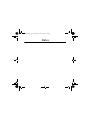 196
196
-
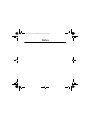 197
197
-
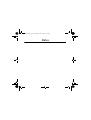 198
198
-
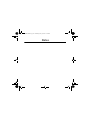 199
199
-
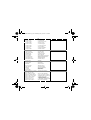 200
200
Creative ZEN MICRO SE de handleiding
- Categorie
- MP3 / MP4-spelers
- Type
- de handleiding
- Deze handleiding is ook geschikt voor
in andere talen
- English: Creative ZEN MICRO SE Owner's manual
- italiano: Creative ZEN MICRO SE Manuale del proprietario
- русский: Creative ZEN MICRO SE Инструкция по применению
- français: Creative ZEN MICRO SE Le manuel du propriétaire
- español: Creative ZEN MICRO SE El manual del propietario
- Deutsch: Creative ZEN MICRO SE Bedienungsanleitung
- português: Creative ZEN MICRO SE Manual do proprietário
- dansk: Creative ZEN MICRO SE Brugervejledning
- suomi: Creative ZEN MICRO SE Omistajan opas
- čeština: Creative ZEN MICRO SE Návod k obsluze
- svenska: Creative ZEN MICRO SE Bruksanvisning
- polski: Creative ZEN MICRO SE Instrukcja obsługi
Gerelateerde papieren
-
Creative Muvo Sport C100 Handleiding
-
Creative Zen Vision M de handleiding
-
Creative WebCam Live Ultra Snelstartgids
-
Creative CB2530 Handleiding
-
Creative zen sleek photo 20gb de handleiding
-
Creative Zen Micro Photo Snelstartgids
-
Creative Zen Vision M Snelstartgids
-
Creative Omicron CLE QS Handleiding
-
Creative Zen Sleek de handleiding
-
Creative Zen Sleek Photo Handleiding